当前位置:首页 > 帮助中心 > 主板u盘启动bios设置教程图文详解
主板u盘启动bios设置教程图文详解
日期:2021-11-24 | 时间:11:09
我们都知道电脑开机的时候,都是读取硬盘的信息,从而进入Windows系统。但是,如果我们要使用u盘启动盘来修复或者重装系统,就需要让电脑读取u盘里面的信息,进入u盘winpe系统。但是,这一部分的操作对于电脑新手来说还是有一定操作难度的。关于这部操作的具体步骤,下面小编就来分享一篇主板u盘启动bios设置教程图文详解,快来学习一下吧!
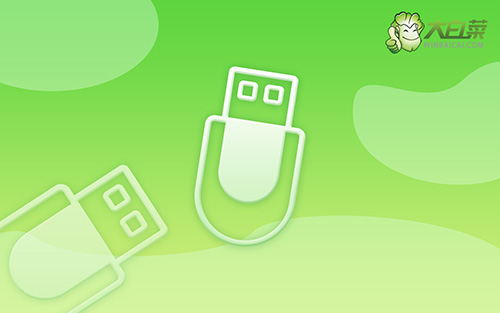
操作步骤如下:
1、查询笔记本电脑型号的BIOS设置界面热键
2、重启电脑,出现重启画面时迅速按下设置热键进入BIOS界面
3、进入BIOS界面,利用方向键切换至BOOT菜单

4、在BOOT界面中,使用方向键选中大白菜u盘对应的U盘选项,并使用“+”键移动到第一选项,最后按下F10键保存并退出(注意:通常带有“USB”字母的选项即为U盘启动盘选项)

上面的步骤,就是本次主板u盘启动bios设置教程图文详解的全部操作了,你学会了吗?一般情况下,我们需要进入bios才能设置u盘启动盘作为第一启动项,而不同电脑进入bios都有不同的快捷键,具体情况可以询问电脑品牌客服。

